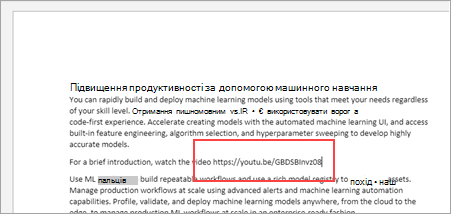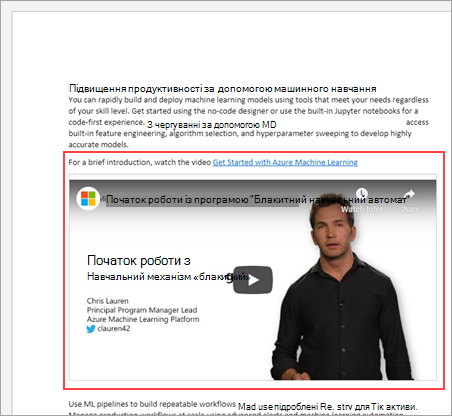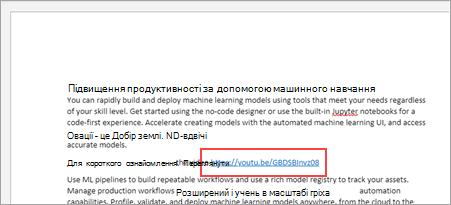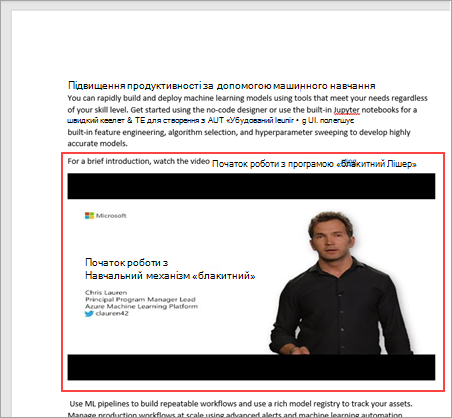У вебпрограма Word можна швидко вбудувати веб-вміст, наприклад відео, форми, слайди тощо з кількох підтримуваних джерел, просто вставивши URL-адресу веб-вмісту в документ. Коли підтримувана URL-адреса вставляється й виявляється як гіперпосилання, вона автоматично відображає відповідний веб-вміст у документі. Ви можете взаємодіяти з вмістом (наприклад, переглядати відео), залишаючись у документі.
Будь-які зміни у вихідному вмісті автоматично оновлюються в документі.
Підтримувані джерела
вебпрограма Word наразі підтримує вбудовування вмісту з наведених нижче сайтів і служб. Збільшується кількість підтримуваних джерел; поверніться сюди, щоб отримати оновлений список.
Pinterest (загальнодоступні шпильки)
Принцип роботи
Нижче наведено короткий опис роботи цієї функції.
Вбудовування вмісту
Підключившись до Інтернету, вставте URL-адресу в вебпрограма Word документ.
Коли вебпрограма Word гіперпосилання, він автоматично вбудовує вміст. Ви можете відтворити його просто з документа, використовуючи елементи керування веб-сайту для відтворення, призупинення, гучності тощо.
Порада.: Якщо URL-адреса не міститься автоматично як гіперпосилання, натисніть клавішу ПРОБІЛ або Enter, а потім зачекайте, доки програма Word не визначить її як гіперпосилання.
Скасування та повторення вбудовування
Якщо скасувати дію вставлення (Ctrl+Z), вбудований вміст почне повернутися до гіперпосилання.
Вирізання та копіювання вбудованого вмісту
Можна вирізати або скопіювати вбудований веб-вміст, а потім вставити його в інше розташування в тому самому документі або в інше вебпрограма Word документі.
Поведінка в класичній програмі Word
Якщо відкрити документ вебпрограма Word класичній програмі Word, вбудований веб-вміст відображатиметься як статичне зображення.
Примітки.:
-
Деякі розташування в документі не працюють, коли вбудовування не працює. вебпрограма Word не можна вставляти веб-вміст у списки, колонтитули, примітки, виноски або кінцеві виноски.
-
Вбудований вміст завжди відображається в новому абзаці вебпрограма Word і не може бути змінено.
-
Якщо потрібно відображати URL-адреси як звичайні гіперпосилання, а не перетворювати їх на вбудований вміст документа, перейдіть на вкладку Файл > Відомості про програму > конфіденційність Настройки і вимкніть перемикач Необов'язкові підключені можливості.